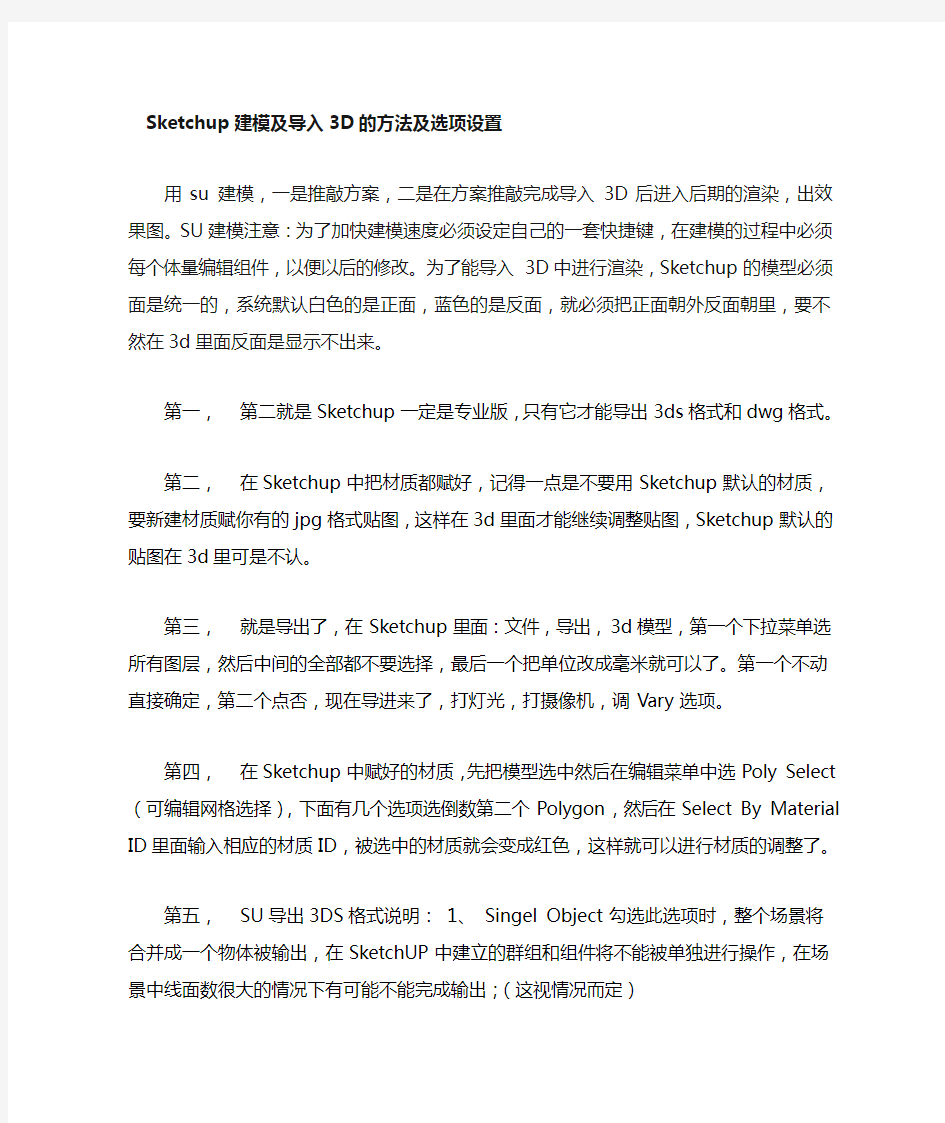

Sketchup建模及导入3D的方法及选项设置
用su 建模,一是推敲方案,二是在方案推敲完成导入3D后进入后期的渲染,出效果图。SU建模注意:为了加快建模速度必须设定自己的一套快捷键,在建模的过程中必须每个体量编辑组件,以便以后的修改。为了能导入3D中进行渲染,Sketchup的模型必须面是统一的,系统默认白色的是正面,蓝色的是反面,就必须把正面朝外反面朝里,要不然在3d里面反面是显示不出来。
第一,第二就是Sketchup一定是专业版,只有它才能导出3ds格式和dwg格式。
第二,在Sketchup中把材质都赋好,记得一点是不要用Sketchup默认的材质,要新建材质赋你有的jpg格式贴图,这样在3d里面才能继续调整贴图,Sketchup默认的贴
图在3d里可是不认。
第三,就是导出了,在Sketchup里面:文件,导出,3d模型,第一个下拉菜单选所有图层,然后中间的全部都不要选择,最后一个把单位改成毫米就可以了。第一个不动
直接确定,第二个点否,现在导进来了,打灯光,打摄像机,调Vary选项。
第四,在Sketchup中赋好的材质,先把模型选中然后在编辑菜单中选Poly Select(可编辑网格选择),下面有几个选项选倒数第二个Polygon,然后在Select By Material ID里面输入相应的材质ID,被选中的材质就会变成红色,这样就可以进行材质的调整了。
第五,SU导出3DS格式说明:1、Singel Object 勾选此选项时,整个场景将合并成一个物体被输出,在SketchUP中建立的群组和组件将不能被单独进行操作,在场景
中线面数很大的情况下有可能不能完成输出;(这视情况而定)
2、Objects By Geometry 此选项将以群组和组件为单位输出物体,SketchUP
最表面一层的群组和组件被保留为单独的物体,可以在max中进行单独灵活的各种编辑,推荐使用。缺点是每一个群组和组件都会输出一个自身的多重子材质.
3、Output Texture Maps 如果不勾选,输出材质中将不包含贴图信息;贴图
文件路径需要在max里添加,建议将所有贴图复制到max模型文件所在工作目录,这样就不会出现找不到贴图的错误信息
4、Output 2-Sides 输出双面:一般情况下不需要,会额外增加模型量;但是
在SketchUP建模阶段必须保证面法线正反的正确性,否则反面在max里无法显示,产生丢面现象。Materiar和Geometry分别以材质和物体产生双面。
5、Output Standalong Edges 输出边线,对于max不必要。
6、Use “Color By Layer”Material 用层的颜色作为材质输出,是以层颜色进行管
理的材质,需要在建模起始阶段就规划好的材质管理方式,物体(或面)将以所在
的层的颜色为自身的材质。因为SketchUP里组件和层是参插的,在组件具有复合
材质时好像不易管理。
7、Generate Cameras 产生相机,基本上每一个页面会产生一个相机,这个不
用勾选。